win10账户选项呈灰色无法点击如何解决?
发布时间:2019-01-11 18:01:00 浏览数: 小编:xiaoling
在使用win10系统中我们难免会遇到麻烦,就有位win10用户在使用win10账户选项时发现完全无法点击没办法使用,这是个什么情况呢?面对这样的疑问小编下面就来介绍win10账户选项呈灰色无法点击如何解决的方法,希望一下的介绍对大家有所帮助。
win10账户选项灰色解决方法:
1、按下win+R组合键打开运行,键入 msconfig 点击确定打开系突配置;
2、在系统配置界面点击【工具】选卡;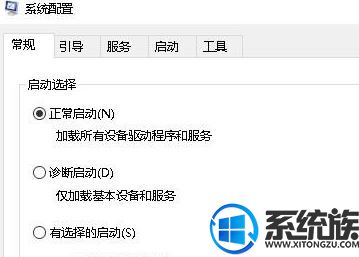 3、在工具框中选中 更改 UAC 设置 ,然后在下面点击【启动】按钮;
3、在工具框中选中 更改 UAC 设置 ,然后在下面点击【启动】按钮;
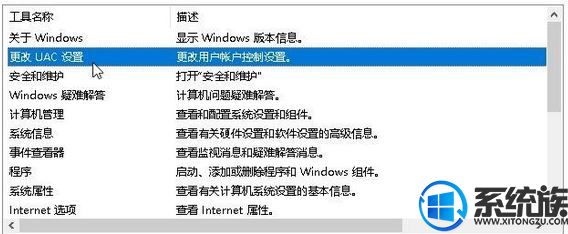 4、在弹出的用户账户控制设置,将滑块移动到最底部,点击确定保存设置即可!
4、在弹出的用户账户控制设置,将滑块移动到最底部,点击确定保存设置即可!
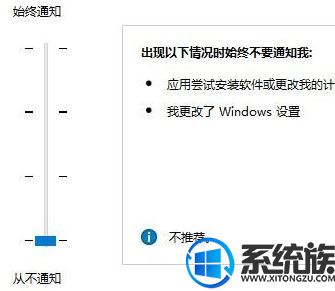 若无法通过以上方法进行设置,可开启管理员账户来解决:
若无法通过以上方法进行设置,可开启管理员账户来解决:
1、以管理员身份运行CMD;
2、 执行 net user administrator /active:yes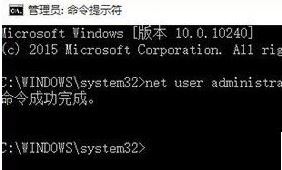 3、在开始菜单中点击帐户图标,然后选择Administrator, 切换至Administrator账户;
3、在开始菜单中点击帐户图标,然后选择Administrator, 切换至Administrator账户;
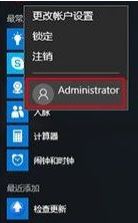 4、在管理员账户中,以管理员模式执行如下命令:net localgroup Administrators 你的账户登录名 /add
4、在管理员账户中,以管理员模式执行如下命令:net localgroup Administrators 你的账户登录名 /add
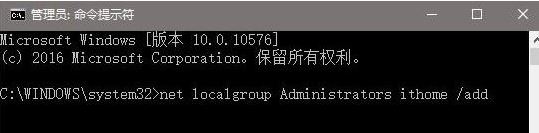 以上便是win10账户选项呈灰色无法点击如何解决的方法,在win10系统中有同样麻烦的用户可以参考本文的解决方法来解决,希望上述内容对大家有所帮助。
以上便是win10账户选项呈灰色无法点击如何解决的方法,在win10系统中有同样麻烦的用户可以参考本文的解决方法来解决,希望上述内容对大家有所帮助。
win10账户选项灰色解决方法:
1、按下win+R组合键打开运行,键入 msconfig 点击确定打开系突配置;
2、在系统配置界面点击【工具】选卡;
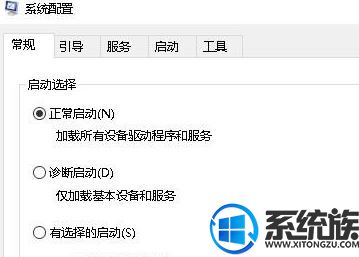
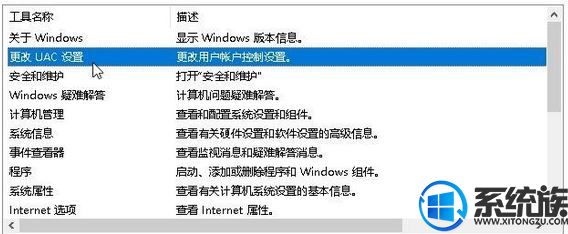
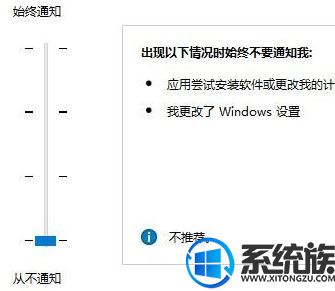
1、以管理员身份运行CMD;
2、 执行 net user administrator /active:yes
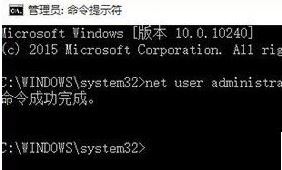
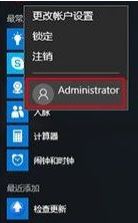
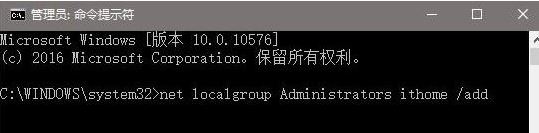
上一篇: win10自带输入法如何切换顿号和问号
下一篇: win10桌面壁纸如何设置固定无法修改



















